아이폰 사용자라면 때때로 알림 소음이나 벨소리의 크기 조절이 필요할 때가 있습니다. 우리는 이러한 음량 조절의 중요성을 간과하기 쉬우나, 적절한 볼륨 조절은 일상에서의 편리함을 보장하는 데 중요한 역할을 합니다. 알람 볼륨을 조절하고 맞춤형 알림을 설정하는 방법을 알아보겠습니다.

알람 볼륨 조절 방법
알람이나 벨소리가 너무 크거나 작게 울려 당황했던 경험이 있으신가요? 이러한 문제를 해결하기 위해서는 몇 가지 간단한 방법이 있습니다. 각 방법을 통해 간편하게 알람 볼륨을 조절할 수 있습니다.
측면 버튼 활용하기
아이폰의 측면에 있는 음량 버튼을 이용하여 손쉽게 음량을 조절할 수 있습니다. 다음은 그 절차입니다.
- 아이폰의 왼쪽 측면에 있는 음량 버튼을 찾습니다. 이 버튼은 위쪽이 볼륨 높이기 버튼이고, 아래쪽이 낮추기 버튼입니다.
- 아래쪽 음량 버튼을 눌러 음량을 감소시킵니다. 이때 화면 상단에 현재 볼륨 상태를 나타내는 표시가 나타납니다.
음악을 재생하면서 음량을 조절하면 실제 소리를 들으면서 최적의 볼륨을 찾는 데 도움이 될 것입니다.
설정 앱 이용하기
설정 앱을 통해 벨소리 및 알림 소리의 음량을 보다 세밀하게 조정할 수 있습니다.
- 아이폰 홈 화면에서 ‘설정’ 앱을 엽니다.
- ‘사운드 및 햅틱’ 메뉴를 선택합니다.
- ‘벨소리 및 알림’ 섹션으로 이동해 슬라이더를 이동시켜 원하는 만큼 음량을 조절합니다. 이때 벨소리의 샘플도 함께 재생되므로 실제 소리를 들어보며 조절할 수 있습니다.
제어 센터 활용하기
아이폰의 제어 센터를 통해 필요한 설정을 더욱 간편하게 사용할 수 있습니다. 제어 센터는 오른쪽 상단에서 아래로 스와이프하여 열 수 있습니다.
- 제어 센터에서 음량 패널을 찾습니다. 이 패널에서 손가락으로 조절하여 음량을 높이거나 낮출 수 있습니다.
이렇게 여러 방법을 통하여 아이폰의 알람 볼륨을 쉽게 조절할 수 있습니다.
맞춤형 알림 설정하기
알림을 보다 효과적으로 관리하기 위해서는 맞춤형 설정이 필요합니다. 개인의 취향에 맞는 소리와 진동 설정으로 불필요한 알림 소음을 줄이고, 중요한 알림을 놓치지 않도록 할 수 있습니다.

알림 소리 및 진동 설정
알림의 소리와 진동 패턴을 조정하여 개인의 필요에 맞게 설정할 수 있습니다.
- 설정 앱에서 ‘사운드 및 햅틱’으로 이동한 후, 원하는 알림 유형을 선택해 설정합니다.
- 알림 소리와 진동 패턴을 조절하여 일반적인 소음에서 벗어나 진정으로 피부에 와 닿는 소리로 바꿉니다.
알림 유형 관리
불필요한 알림을 줄이기 위해 각 앱에서 제공하는 알림 유형을 조정하세요. 설정 앱의 ‘알림’ 메뉴로 이동하여 아래의 방법을 통해 개인 맞춤형 알림을 설정할 수 있습니다.
- 각 앱에 대한 알림 설정에 들어가 불필요한 알림은 꺼버립니다.
- 중요한 알림은 특별한 소리나 진동으로 설정하여 놓치는 일이 없도록 합니다.
이러한 맞춤형 알림 설정을 통해 중요한 순간을 놓치지 않고 원하는 방식으로 알림을 받을 수 있습니다.
알람 소리 낮추기
알람 소리가 너무 큰 경우에는 다음과 같은 방법으로 조절할 수 있습니다.
설정에서 버튼 사용하기
‘버튼을 사용하여 변경’ 옵션을 비활성화하면, 미디어 음량과 알람 음량이 따로 조정됩니다.
- 설정 앱에서 ‘사운드 및 햅틱’으로 이동합니다.
- ‘버튼을 사용하여 변경’ 옵션을 찾아 비활성화합니다.
주시 지각 기능 비활성화
아이폰의 주시 지각 기능이 활성화되어 있으면, 화면을 보고 있을 때 벨소리가 자동으로 줄어들 수 있습니다.
- 설정 앱에서 ‘손쉬운 사용’ 메뉴로 가 ‘Face ID 및 주시’ 항목에서 주시 지각 기능을 끕니다.
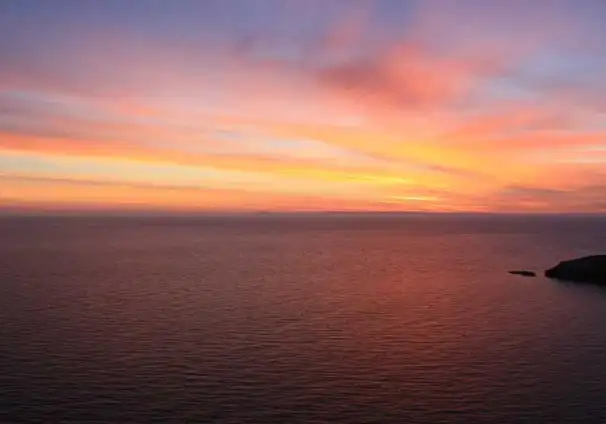
정기적인 점검을 통한 알람 관리
정기적으로 알람 소리와 설정 상태를 점검하는 습관을 기르세요. 앱 오류나 설정 실수로 인해 알람이 잘 울리지 않거나 소리가 작아지는 일이 발생할 수 있습니다.
단축어 활용하기
단축어 앱을 이용하면 알람 소리를 더 쉽게 관리할 수 있습니다. 자주 사용하는 소리 크기를 자동으로 설정할 수 있는 단축어를 만들면 더욱 편리합니다.
- 단축어 앱에서 새로운 단축어를 만들고, ‘음량 설정’ 동작을 추가하여 원하는 볼륨으로 조정합니다.
- 이 단축어를 홈 화면에 추가하여 손쉽게 사용할 수 있습니다.
이러한 다양한 방법을 통해 아이폰의 알람 소리와 맞춤형 알림 설정을 효율적으로 관리할 수 있습니다. 적절한 음량 조절은 일상의 만족도를 높이고, 중요한 순간을 놓치지 않도록 도와줄 것입니다. 지혜로운 알람 관리로 하루를 더욱 알차게 시작해 보세요.
자주 묻는 질문과 답변
아이폰에서 알람 소리를 어떻게 줄일 수 있나요?
알람 소리를 낮추려면 설정 앱에서 ‘사운드 및 햅틱’ 메뉴로 들어가, 볼륨 조절 슬라이더를 사용하여 원하는 수준으로 조절하시면 됩니다.
벨소리 크기를 따로 조정할 수 있나요?
네, ‘버튼을 사용하여 변경’ 옵션을 비활성화하면, 미디어 소리와 알람 소리를 개별적으로 조정할 수 있습니다.
주시 지각 기능이 알람 소음에 영향을 줄까요?
예, 주시 지각 기능이 활성화되어 있으면 화면을 보는 동안 벨소리가 자동으로 줄어들 수 있습니다. 이를 끄면 정상적인 알람 소리를 유지할 수 있습니다.